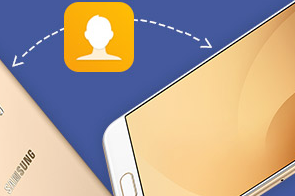Samsung Kalender einfach exportieren
Wie kann man Samsung Kalender exportieren? In diesem Text stellen Wir zwei nützliche Methoden vor, um Samsung Kalender sicher & einfach zu exportieren.
Wenn Sie ein Android Gerät wie Samsung haben, haben Sie vielleicht eine große Menge Kalender auf Ihrem Samsung Gerät gespeichert. Es ist manchmal nötig, die Samsung Kalender auf PC/Mac zu übertragen. Wenn Samsung Benutzer ein neues anderes Handy gekauft haben, oder wenn man einfach seine Termine mit neuem Handy oder anderem Freund teilen möchten, sucht man natürlich eine leichtere Methode, um Samsung Galaxy Kalender auf anderes Handy (z.B Sony, Xiaomi, Huawei usw.) zu übertragen. In dieser Anleitung stellen Wir Ihnen zwei Methoden vor, um Samsung Kalender sicher & einfach zu exportieren. Lesen Sie den Text bitte weiter!
 Teil 1: Samsung Kalender exportieren mit AnyDroid
Teil 1: Samsung Kalender exportieren mit AnyDroid Teil 2: Wie exportiert man die Kalender mit AnyDroid
Teil 2: Wie exportiert man die Kalender mit AnyDroid  Teil 3: Mit Bluetooth die Kalender exportieren
Teil 3: Mit Bluetooth die Kalender exportierenSamsung Kalender exportieren
Um Samsung Kalender auf die einfachste Weise zu übertragen, empfehlen Wir Ihnen ein professionelles Übertragungstool – AnyDroid. Mit AnyDroid können Sie Ihre Android Daten besser verwalten und übertragen. Hier sind einige Funktionen von AnyDroid:
- 1-Klick Synchronisieren AnyDroid ermöglicht Ihnen, Daten wie Kalender, Musik, Fotos, Videos, Apps mit nur 1-Klick zwischen Android Geräten sicher & einfach zu synchronisieren.
- Sicherheit garantieren: AnyDroid kann die Sicherheit Ihre Daten schutzen. Bei dem Übertragungsprozess wird AnyDroid Ihren persönlichen Daten in Software gar nicht gespeichert. Man kann den Verlauf ganz offline ausführen.
- Multifunctional: Es unterstützt auch Kalender von iPhone/iPad auf in der Kalender-App des Android Gerätes mit 1-Klick direkt zu exportieren. Nach der Übertragung können Sie die Kalender auf Android Gerät sofort weiter bearbeiten. Außerdem können Sie Samsung Kalender auf Mac/PC einfach übertragen!
Jetzt können Sie AnyDroid kostenlos probieren, um Sasmung Kalender kinderleicht zu exportieren. Und dann können Sie den Schritten unten folgen.
Gratis Herunterladen * 100% sauber & sicher
Weg 1: Samsung Kalender selektiv exportieren
Schritt 1: Laden Sie AnyDroid auf PC/Mac kostenlos herunter und öffnen Sie es > Verbinden Sie Ihre zwei Android Geräte mit dem Computer (Wenn Sie nur Samsung Kalender auf PC/Mac übertragen möchten, verbinden Sie nur Ihr Samsung Gerät mit dem Computer.) > Wählen Sie die Kategorie ,,Kalender“ aus.
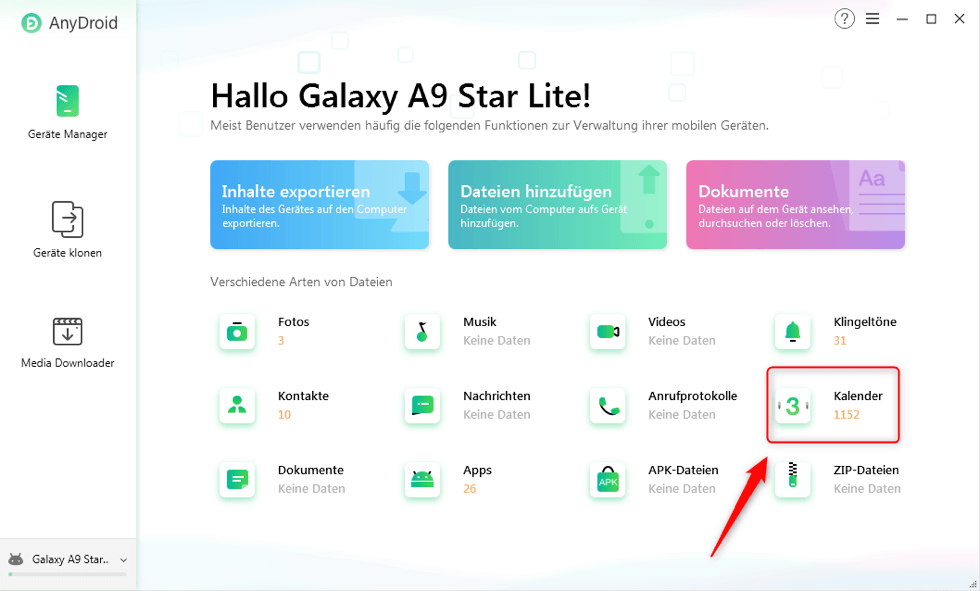
auf-kalender-klicken
Schritt 2: Markieren Sie die Kalender, die Sie exportieren möchten (Sie können alle Samsung Kalender exportieren indem Sie auf ,,Alle Auswählen“ klicken.) > Tippen Sie dann den Button oben rechts, um Samsung Kalender selektiv zu exportieren.
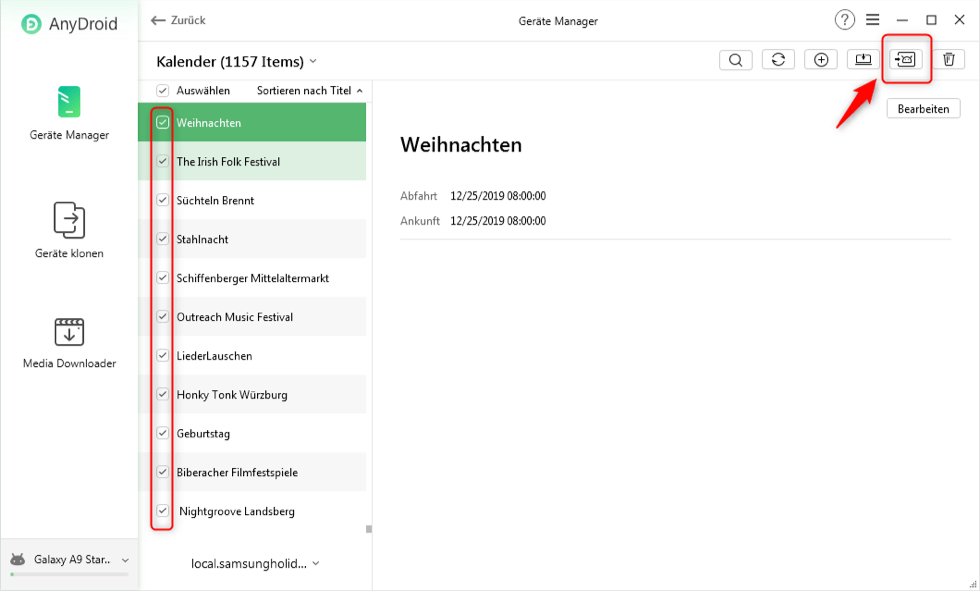
das-geraet-samsung-kalender-auf-neues-handy-uebertragen
Weg 2: Durch Bluetooth überträgt man Samsung Kalender auf neues Handy
Bluetooth ist ein praktische Methode um den Kalender zu transportieren.Wenn die benötigte Kalender auf Samsung schon liegt, gehen Sie wie folgt vor:
Schritt 1: Öffnen Sie auf Ihrem Gerät Bluetooth „Einstellungen“ , und öffnen Sie die Bluetooth Funktion von beiden Handys (z.B Samsung Galaxy A8 und Huawei Honor) und verbinden Sie die beide Geräte.
Schritt 2: Öffnen Sie Kalender im Menü-Bereich. (Samsung Galaxy A8 als Beispiel) Klicken Sie dann mit „Mehr“.
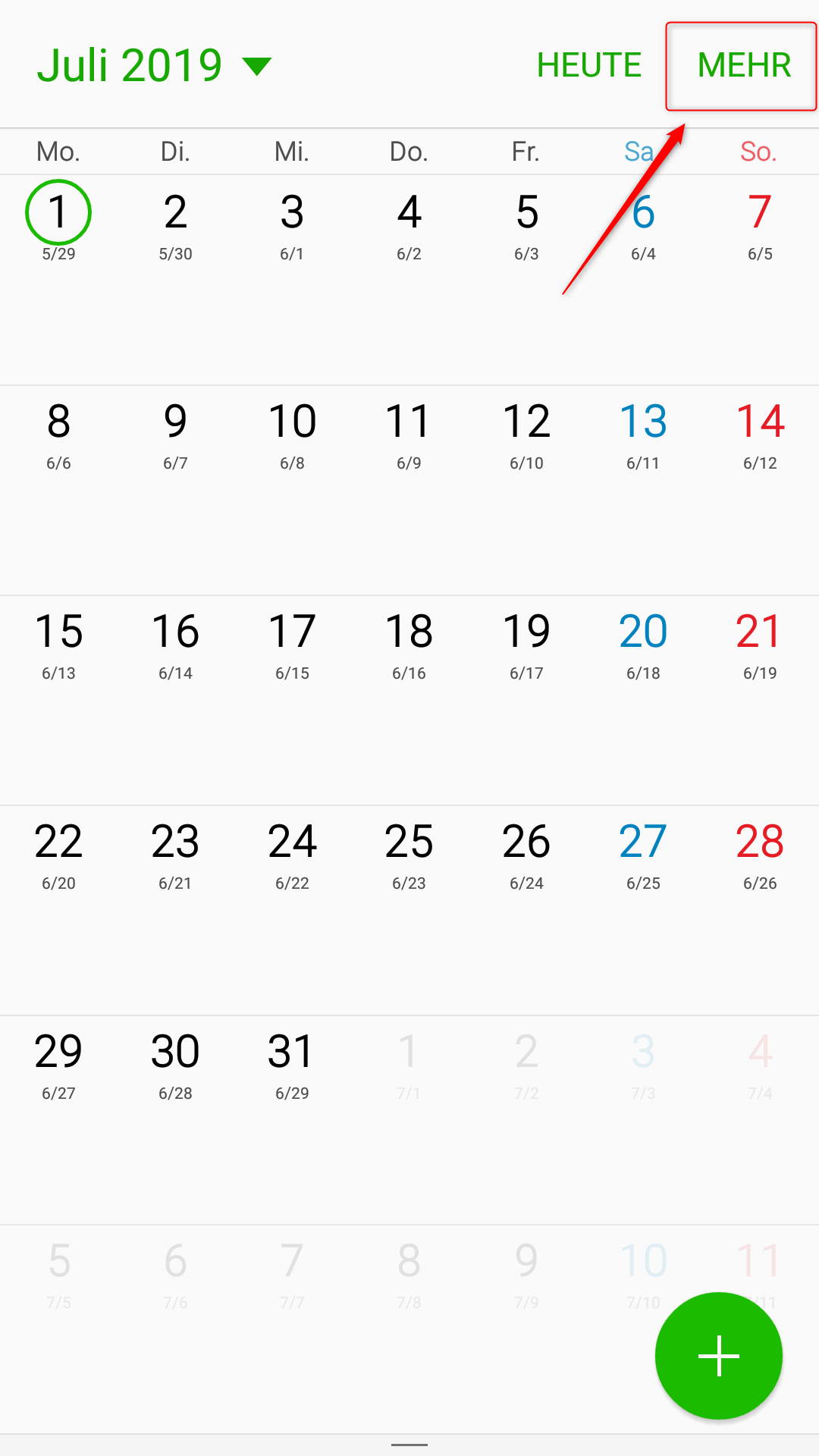
samsung-kalender-mehr-klicken
Schritt 3: Dann klicken Sie „Suche“ um die Kalender zu schauen und wählen
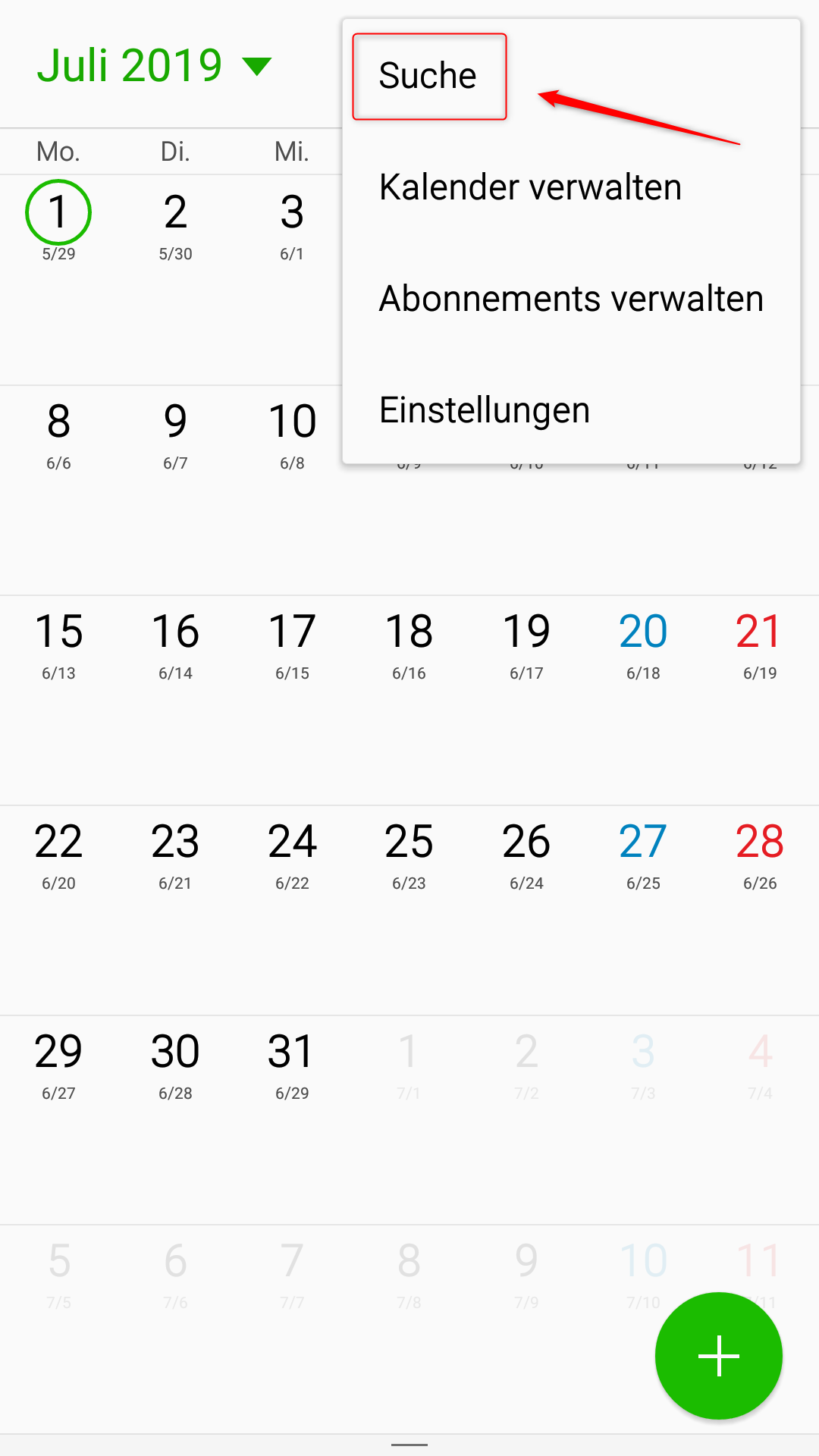
samsung-kalender-suche-klicken
Schritt 4: Wählen Sie beim Samsung Galaxy Kalender, die Sie übertragen möchten. Und dann klicken Sie auf „Senden“
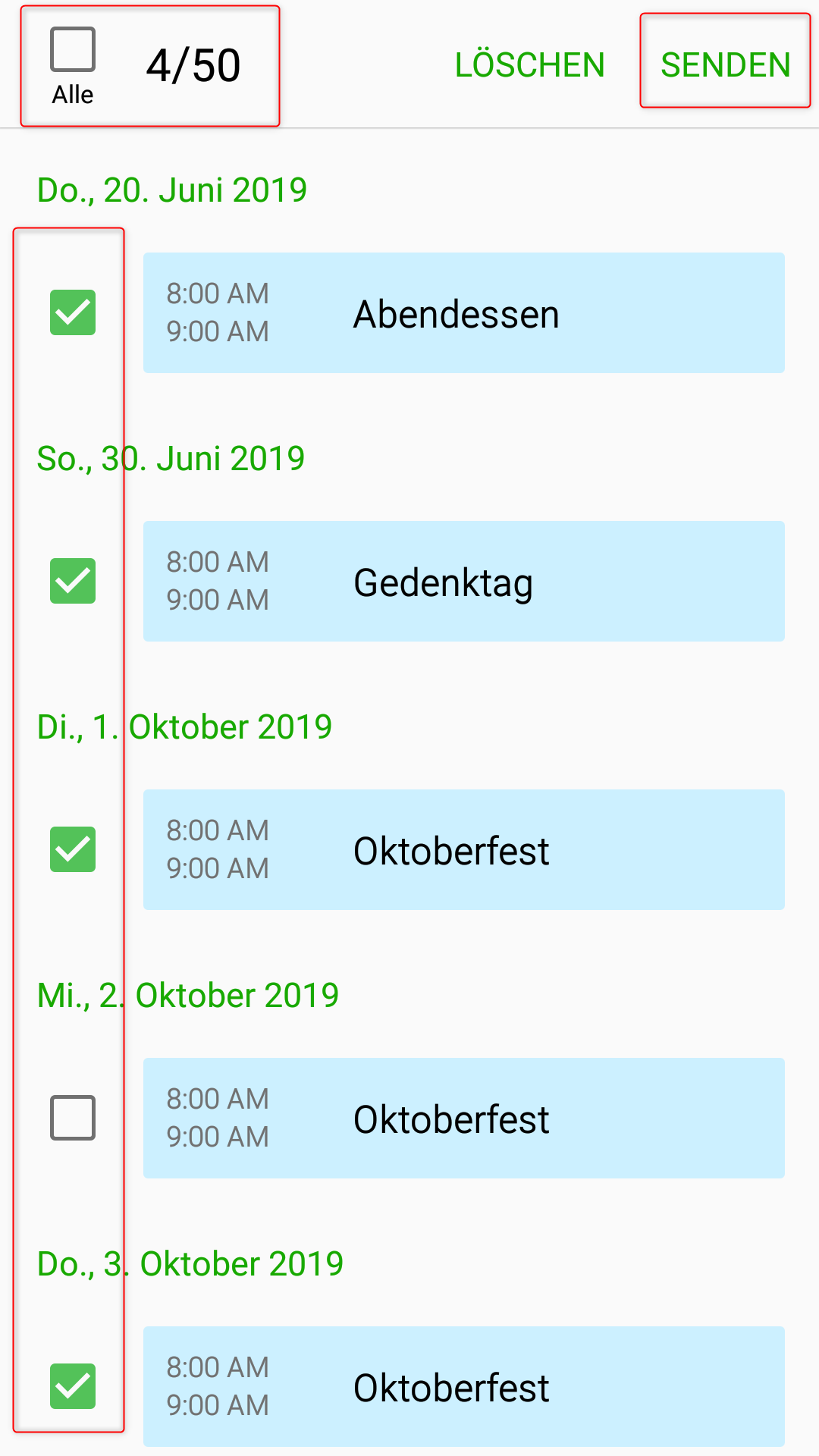
samsung-kalender-senden
Schritt 5: Klicken Sie auf „Bluetooth“, und wählen Sie neues Gerät. (Bitte nehmen Sie noch die Kalender am neuen Handy Huawei Honor an) Dann warten Sie noch einmal > Erledigt.
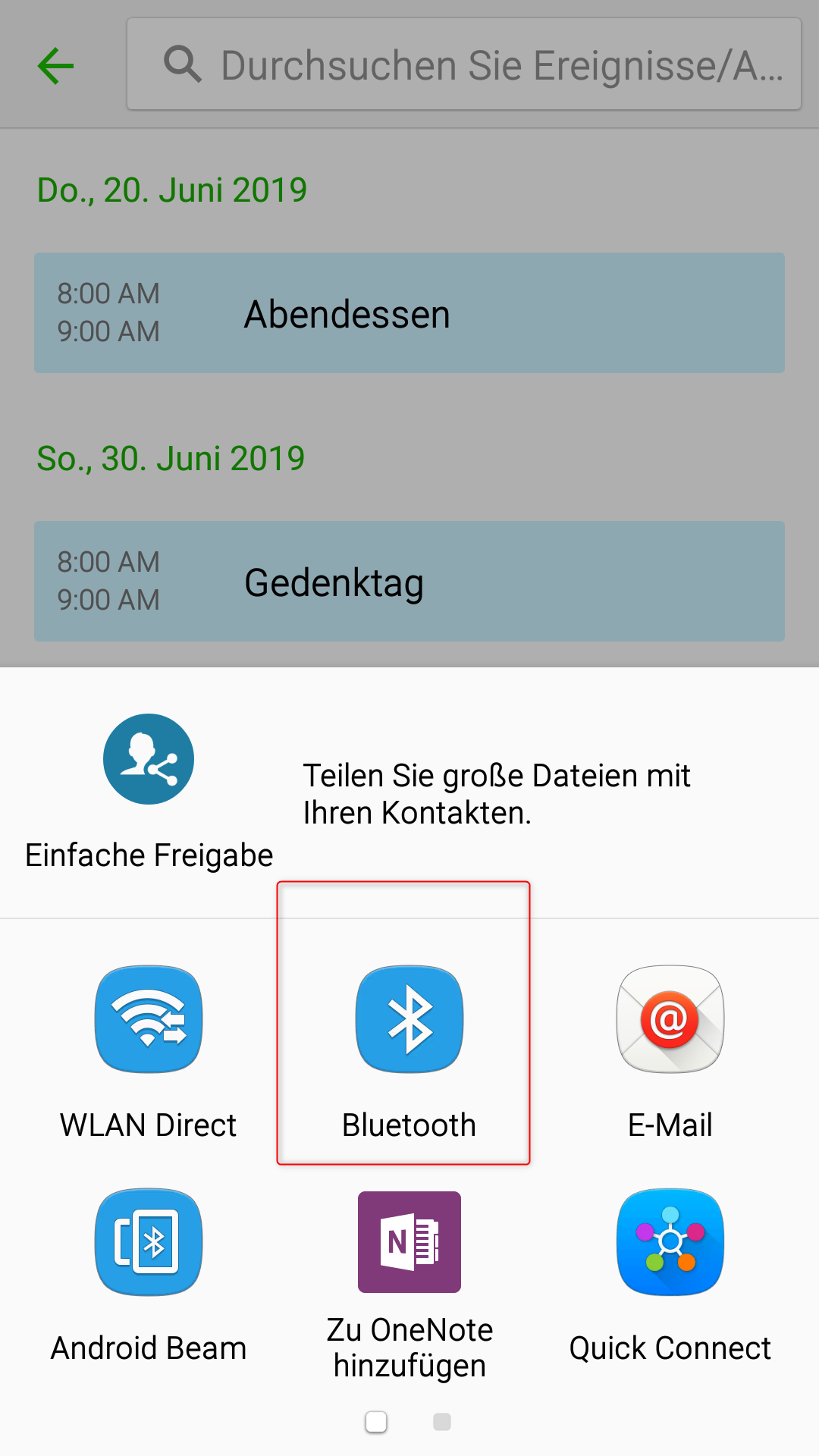
samsung-kalender–durch-bluetooth-uebertragen
Also, für Bluetooth ist auch eine Methode um Kalender zu transportieren. Aber die Geschwindigkeit wird vielleicht langsam, manchmal kann man die Handys per Bluetooth vom anderen Smartphone immer nicht finden, sogar sind die beide schon in der Nähe. Und manchmal wird die Übertragung ohne Grund fehlschlagen. Außerdem begrenzt es noch 50 Menge für Kalender, bitte beachten Sie noch den Fall.
Fazit
Mit AnyDroid oder Bluetooth können Sie Samsung Kalender ganz einfach exportieren. Wenn Sie viele Kalender schnell übertragen wollen, probieren Sie mal das Tool. (Neben Kalender kann man auch anderen Daten exportieren, wie Fotos, Filme, Kontakte, Musik, Apps. Nachrichten usw.)Jetzt laden und probieren Sie AnyDroid kostenlos! Falls Sie noch Frage haben, schreiben Sie uns sofort E-Mail. Um mehr Leuten zu helfen, können Sie den Text auf soziale Netze teilen!
Weitere Fragen über Produkt? Kontaktieren Sie bitte userem Support Team, um Lösungen schnell zu bekommen >